Popravek: Paramount Plus ne deluje/zruši se na PS4 ali PS5
Miscellanea / / December 16, 2021
Po pandemiji je svet spremenil svoje dojemanje skoraj vsega, kot so delo, življenjski slog, zdravje in zabava. Zdaj so storitve pretakanja na vrhuncu, mnogi uporabniki jih redno uporabljajo. Ljudje radi gledajo svojo najljubšo vsebino na svojih napravah, kadar koli želijo, Paramount Plus pa je ena izmed priljubljenih storitev pretakanja z odličnimi funkcijami in dostopnimi cenami. Na voljo je tudi na večjih platformah, kot so Smart TV, osebni računalniki in igralne konzole, kot je PS4 PS5.
Paramount Plus je bil prej znan kot CBS ALL Access in ponuja veliko izvirne vsebine, vključno z vsebino oddajanja CBS iz knjižnice ViacomCBS. Vendar pa se poleg njegovih funkcij uporabniki PlayStationa soočajo z nekaterimi težavami pri uporabi aplikacije za pretakanje, kot so črn zaslon, neprekinjeno medpomnjenje, video ni na voljo ali aplikacija brezplačna. Tukaj je nekaj načinov, kako popraviti Paramount Plus, ki ne deluje ali se zruši na PS4 ali PS5.

Vsebina strani
-
Popravek: Paramount Plus ne deluje/zruši se na PS4 ali PS5
- 1. način: Znova zaženite aplikacijo Paramount Plus
- 2. način: Preverite stanje modena/usmerjevalnika
- 3. način: Ponovno se prijavite v aplikacijo Paramount Plus
- 4. način: Preverite stanje strežnika Paramount Plus
- 5. način: Preverite posodobitve
Popravek: Paramount Plus ne deluje/zruši se na PS4 ali PS5
Storitve pretakanja nas vedno razveselijo z najnovejšo in ogromno zbirko vsebine, a če ima aplikacija kakšno težavo, lahko pokvari razpoloženje. Vsaka napaka ima svojo kodo, ki jo lahko prijavite uradni skupini za podporo, da jo popravi s posodobitvijo. Vendar pa lahko traja nekaj časa, da odpravite napako.
1. način: Znova zaženite aplikacijo Paramount Plus
Ponovni zagon aplikacije lahko odpravi številne tehnične napake. Te metode skoraj poskušamo rešiti vsak problem iz naših naprav. Znova zaženite aplikacijo Paramount, preden se premaknete na kakršen koli popravek, in enkrat znova zaženite Playstation.
Pritisnite in držite gumb ps na krmilniku, da znova zaženete aplikacijo, v meniju pojdite na označeno aplikacijo in izberite zapiranje. Po tem znova pritisnite in držite gumb PS, izberite možnost Ponovni zagon, počakajte, da se PlayStation znova zažene, znova odprite aplikacijo Paramount in preverite, ali je težava odpravljena.
2. način: Preverite stanje modena/usmerjevalnika
Še ena osnovna težava pri dostopu do tega, da ne bomo preverili internetne povezave. Storitve pretakanja zahtevajo minimalno hitrost za zagotavljanje izhoda. Na voljo je veliko spletnih mest za preverjanje vaše internetne hitrosti. Če opazite nizko hitrost, se obrnite na ponudnika storitev, vendar pred tem znova zaženite usmerjevalnik ali modem, da odpravite morebitno tehnično napako.
3. način: Ponovno se prijavite v aplikacijo Paramount Plus
Po uporabi zgornjih metod se težava še vedno pojavlja. Zato se enkrat odjavite iz aplikacije paramount Plus in se znova prijavite. Včasih ima naročniška stran težave zaradi napak strežnika. Ponovna prijava bo znova naložila naročnino na vaš račun in napake so odpravljene. Če se želite odjaviti iz aplikacije, kliknite na svojo profilno sliko. Nato v desnem kotu zaslona izberite Račun in nato tapnite odjava.
4. način: Preverite stanje strežnika Paramount Plus
Včasih je težava v ozadju in popravimo svoje naprave. Preden se odpravite na tehnične metode, priporočamo, da preverite stanje strežnika. Če želite prihraniti svoj čas in trud, najprej preverite stanje strežnika Paramount Plus na uradnem spletnem mestu Paramount Plus.
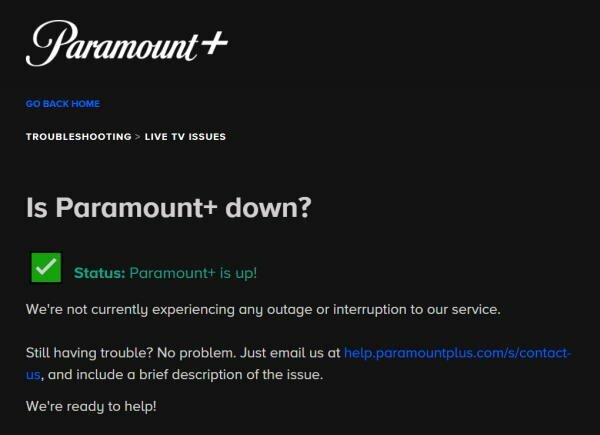
Oglasi
Obstajajo tudi drugi načini za preverjanje ogorčenja, kot so platforme družbenih medijev in druga spletna mesta tretjih oseb, kot je Downdetector itd. Če najdete kakršno koli težavo, počakajte, da stran podjetja odpravi težavo.
5. način: Preverite posodobitve
Naslednji način za odpravo težave je preverjanje posodobitev aplikacije Paramount Plus in konzole. Včasih lahko stara različica povzroči tehnične težave. Vendar pa PlayStation samodejno prikaže obvestilo, ko je na voljo kakšna posodobitev za igro in samo konzolo. Kljub temu moramo iz kakršnega koli razloga ročno preveriti posodobitve.
Posodobite aplikacijo
Oglasi
- Pojdite v aplikacijo in na daljinskem upravljalniku pritisnite gumb PS.
- Nato izberite preverjanje posodobitev in namestite, če je kakšna posodobitev na voljo.
- Prav tako lahko odprete ploščo z obvestili in pojdite na Prenosi.
- Preverite, ali je na voljo kakšna čakajoča posodobitev in nato prenesite posodobitve.
- Po posodobitvi bo PlayStation znova zagnal aplikacijo Paramount Plus in si ogledal katero koli vsebino.
Posodobite PlayStation
- Pojdite na možnost nastavitev in nato izberite Posodobitev sistemske programske opreme.
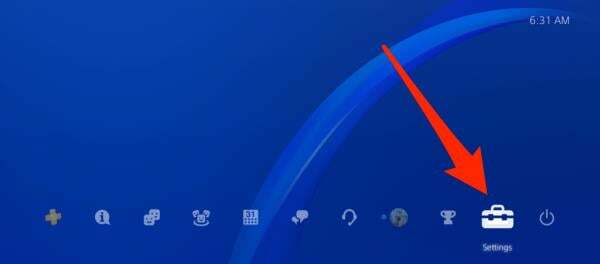
- Zdaj izberite Preveri posodobitev in počakajte, da najde kakršno koli posodobitev na voljo.

- Če je na voljo kakšna posodobitev, tapnite Naprej in sledite navodilom na zaslonu.
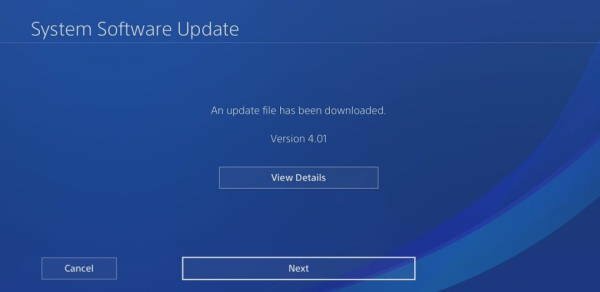
- Počakajte, da se Playstation enkrat znova zažene, nato pa preverite, ali obstaja aplikacija.
Poleg tega lahko preverite pretočne naprave, ki so trenutno povezane z vašim računom, Paramount Plus vam omogoča, da dodate tri profile in gledate pretakanje na treh napravah hkrati. Morda je to eden od razlogov za težavo in sprememba gesla vašega računa lahko odpravi težavo.

![Seznam najboljših ROM po meri za Lenovo S939 [posodobljeno]](/f/4e98952e30c31cbeba77fd635c7574a5.jpg?width=288&height=384)

